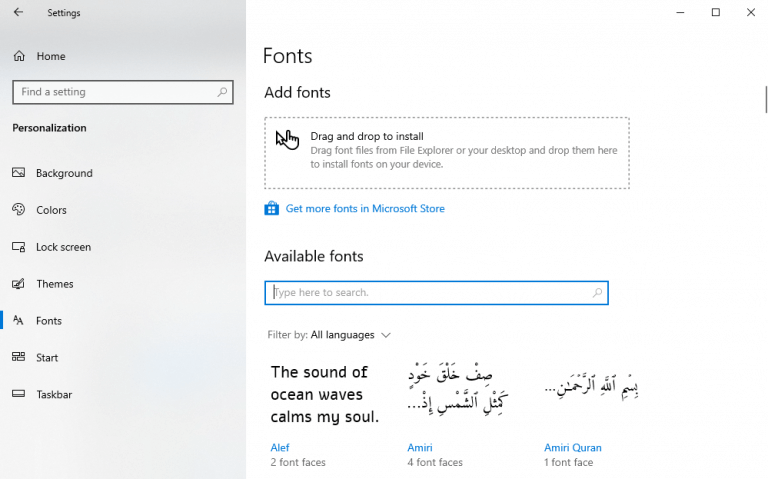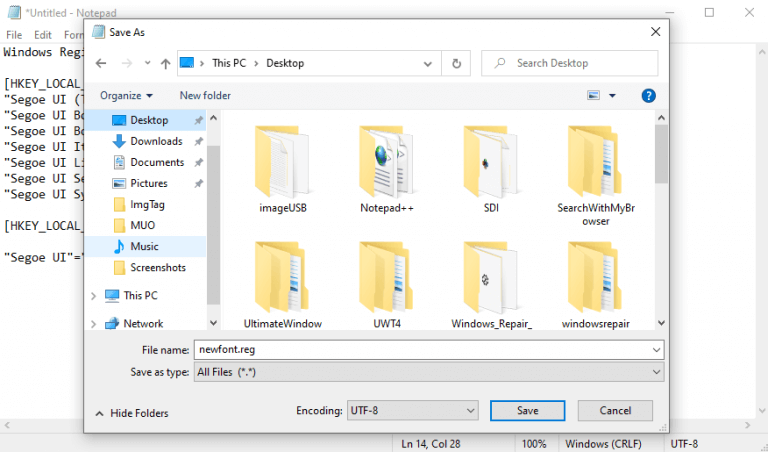Vous vous ennuyez avec la police familière de votre système d’exploitation Windows ?
Même si les polices par défaut fournies par Microsoft-Segoe UI pour Windows 10 et Segoe UI variable pour Windows 11 – semble assez soigné sur l’écran, vous n’avez pas à vous contenter si vous vous ennuyez avec eux; surtout quand vous pouvez facilement les modifier avec le registre Windows.
Apprenons comment.
Comment changer la police par défaut dans Windows 10 ou Windows 11
Avant de commencer à modifier votre registre, nous vous conseillons de vous assurer que vous l’avez sauvegardé. Alternativement, vous pouvez créer une sauvegarde pour l’ensemble de votre système, ce que vous devriez faire quoi qu’il en soit à intervalles réguliers.
Après avoir sauvegardé votre registre, suivez les étapes ci-dessous pour modifier la police :
- Allez à la Recherche dans le menu Démarrer barre, tapez « bloc-notes » et sélectionnez la meilleure correspondance pour ouvrir le bloc-notes.
- Copiez et collez le code ci-dessous dans l’éditeur du Bloc-notes :
Éditeur du Registre Windows Version 5.00 [HKEY_LOCAL_MACHINE\SOFTWARE\Microsoft\Windows NT\CurrentVersion\Fonts] "Segoe UI (TrueType)"="" "Segoe UI Bold (TrueType)"="" "Segoe UI Bold Italic (TrueType)"= "" "Segoe UI Italic (TrueType)"="" "Segoe UI Light (TrueType)"="" "Segoe UI Semibold (TrueType)"="" "Segoe UI Symbol (TrueType)"="" [HKEY_LOCAL_MACHINE\SOFTWARE \Microsoft\Windows NT\CurrentVersion\FontSubstitutes] "Segoe UI"="NOUVEAU-NOM-POLICE"
- Dans le code ci-dessus, remplacez le « NOUVEAU-NOM-POLICE » avec la police que vous souhaitez utiliser. Pour trouver le code, rendez-vous sur Paramètres > Personnalisation > Polices. De là, sélectionnez la police que vous souhaitez utiliser maintenant. Par exemple, nous utiliserons le Times New Roman police ici. Cliquez sur la police que vous souhaitez utiliser et collez son nom à la place de NEW-FONT-NAME, et vous êtes bon.
- Cliquer sur Fichier > Enregistrercomme et réglez le ‘Sauvegarder comme type’ descendre jusqu’à Tous les fichiers.
- Entrez un nom de fichier souhaité, mais assurez-vous qu’il se termine par le .reg extension.
- Cliquer sur sauvegarder.
Lorsque vous avez terminé, ouvrez le fichier .reg que vous venez d’enregistrer.Vous verrez une boîte de dialogue d’avertissement, mais ne paniquez pas. Ignorez-le et poursuivez vos modifications en cliquant sur Oui. Vous serez accueilli avec une boîte de dialogue confirmant vos modifications.
Cliquer sur D’ACCORD. Pour solidifier vos modifications, redémarrez simplement votre PC et vous aurez terminé.
Modification de la police par défaut dans Windows 10 ou Windows 11
Comme nous pouvons le voir, changer la police sur un ordinateur Windows 10 ou Windows 11 est un processus simple. Avant de procéder aux modifications, assurez-vous simplement de conserver la sauvegarde de votre registre et tout ira bien.
FAQ
Comment définir la police par défaut dans AutoCAD ?
Dans la boîte de dialogue « Police », sélectionnez la police que vous souhaitez définir par défaut dans la zone de liste « Police » et cliquez sur le bouton « Définir par défaut ».
Comment changer la taille de police par défaut dans word ?
Modifier la police par défaut dans Word 1 Accédez à Accueil, puis sélectionnez la … 2 Sélectionnez la police et la taille que vous w … 3 Sélectionnez Définir par défaut. 4 Sélectionnez l’une des options suivantes : T … 5 Sélectionnez OK deux fois.
Comment changer la police par défaut dans Windows 10 ?
Ouvrez le menu « Démarrer », recherchez « Paramètres », puis cliquez sur le premier résultat. Vous pouvez également appuyer sur Windows + i pour ouvrir rapidement la fenêtre Paramètres. Dans Paramètres, cliquez sur « Personnalisation », puis sélectionnez « Polices » dans la barre latérale gauche. Dans le volet de droite, recherchez la police que vous souhaitez définir par défaut et cliquez sur le nom de la police.
Comment restaurer la police par défaut sur Windows 11 ?
Il est facile de restaurer la police par défaut sur Windows 11. Il vous suffit de : Étape 1 : Recherchez le Panneau de configuration et ouvrez-le. Étape 2 : Sélectionnez Afficher par catégorie dans le coin supérieur droit du Panneau de configuration. Cliquez ensuite sur Apparence et personnalisation. Étape 3 : Dans la fenêtre suivante, cliquez sur Modifier les paramètres des polices > Restaurer les paramètres de police par défaut.
Comment restaurer la police par défaut dans un document Word ?
Utilisez le menu déroulant « Enregistrer sous le type » et sélectionnez l’option Tous les fichiers. Confirmez un nom descriptif pour le fichier, tel que « restore-default-font », et utilisez « .reg » comme extension – par exemple, restore-default-font.reg.
Comment changer la taille de police par défaut dans Windows 10 ?
Ouvrez le menu « Démarrer », recherchez « Paramètres », puis cliquez sur le premier résultat. Vous pouvez également appuyer sur Windows + i pour ouvrir rapidement la fenêtre Paramètres. Dans Paramètres, cliquez sur « Personnalisation », puis sélectionnez « Polices » dans la barre latérale gauche.
Comment changer la police par défaut dans le Bloc-notes ?
Merci pour vos commentaires. Ouvrez le Panneau de configuration. Ouvrez l’option Polices. Consultez la police disponible sur Windows 10 et notez le nom exact de la police que vous souhaitez utiliser (par exemple, Arial, Courier New, Verdana, Tahoma, etc.). Ouvrez le Bloc-notes. Dans le code de registre ci-dessus, assurez-vous de remplacer ENTER-NEW-FONT-NAME par le nom de la police que vous souhaitez utiliser, comme Courier New.
Comment ajouter une police à mon code de registre ?
Dans le code de registre ci-dessus, assurez-vous de remplacer ENTER-NEW-FONT-NAME par le nom de la police que vous souhaitez utiliser, comme Courier New. Cliquez sur Fichier. Cliquez sur Enregistrer sous. Sous « Enregistrer en tant que type », sélectionnez Tous les fichiers et nommez votre fichier comme vous le souhaitez avec l’extension .reg. Cliquez sur Enregistrer.
Comment changer la taille de police par défaut dans AutoCAD ?
1 Accédez à Format > Police > Police. Vous pouvez également appuyer sur COMMANDE + D et les maintenir enfoncés pour ouvrir la boîte de dialogue Police. 2 Sélectionnez la police et la taille que vous souhaitez utiliser. 3 Sélectionnez Par défaut, puis sélectionnez Oui. 4 Sélectionnez OK. Voir plus…
Comment changer la taille de la police dans Microsoft Word ?
Lorsque vous ouvrez le programme Microsoft Word, une police et une taille de police sont choisies pour vous. Habituellement, la police par défaut est Calibri ou Times New Roman, et la taille de police par défaut est de 11 ou 12 points. Si vous souhaitez modifier les attributs de la police, recherchez votre version de Microsoft Word dans la liste ci-dessous et suivez les instructions.
Comment changer la police par défaut dans word ?
Cliquez sur le bouton Définir par défaut. Dans la boîte de dialogue qui s’ouvre, sélectionnez l’option Tous les documents basés sur le modèle Normal.dotm et cliquez sur OK. Dans l’onglet Accueil, cliquez sur le lanceur de la boîte de dialogue des polices (illustré ci-dessous).
Comment changer le style de police d’un document ?
Ils peuvent contenir des lettres, des chiffres et les caractères spéciaux signe dollar ($), trait de soulignement (_) et trait d’union (-). Pour modifier un style existant, sélectionnez le nom du style dans la liste des styles. Police de caractère. Sous Nom de la police, sélectionnez la police que vous souhaitez utiliser.
Pourquoi AutoCAD revient-il toujours à la police « Arial » ?
Certaines normes de rédaction exigent une « police » de texte différente de la police « Arial », mais AutoCAD semble revenir à cette police même après avoir modifié la police utilisée par le style de texte. Certaines personnes ont presque des convulsions parce que leur texte ne cesse de changer… Illustré ci-dessous : Style de texte « standard » utilisant Arial.ttf